خطای Syntax در وردپرس یکی از متداولترین ارورهایی است که ممکن است پس از ویرایش فایلهای قالب وردپرس یا نصب افزونهای جدید با آن مواجه شوید. این خطا معمولاً به دلیل نگارش نادرست کدهای PHP یا درج کاراکترهای غیرمجاز رخ میدهد و باعث از کار افتادن کامل سایت میشود. اگرچه این پیام ممکن است در نگاه اول نگرانکننده بهنظر برسد، اما با طی مراحل صحیح و اصولی، میتوان آن را بهراحتی شناسایی و رفع کرد. در این مقاله آموزشی، قصد داریم بهصورت گامبهگام به بررسی علل این خطا پرداخته و روشهای رفع ریشهای آن را آموزش دهیم تا بدون نیاز به دانش عمیق برنامهنویسی، سایت وردپرسی خود را به حالت پایدار بازگردانید.
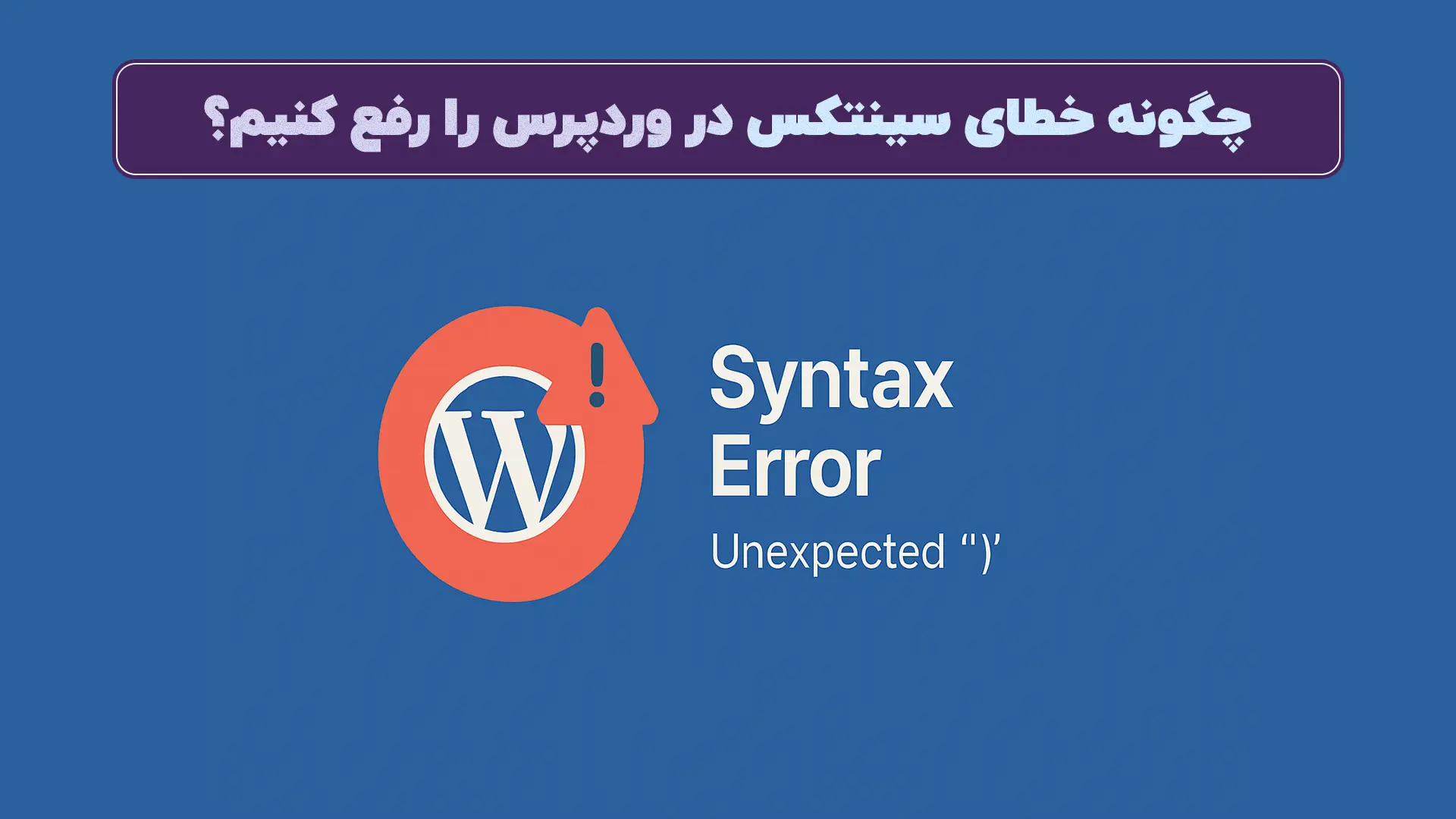
خطای Syntax در وردپرس چیست؟
خطای Syntax یا همان Syntax Error یکی از رایجترین خطاهای بحرانی در وردپرس است که بهدلیل وجود اشتباه در ساختار کدنویسی فایلهای PHP رخ میدهد. این خطا معمولاً پس از ویرایش دستی فایلهایی مانند functions.php، wp-config.php یا حتی در زمان نصب قالب وردپرس یا افزونههای جدید ظاهر میشود.
پیام خطای Syntax به صورت زیر ممکن است نمایش داده شود:
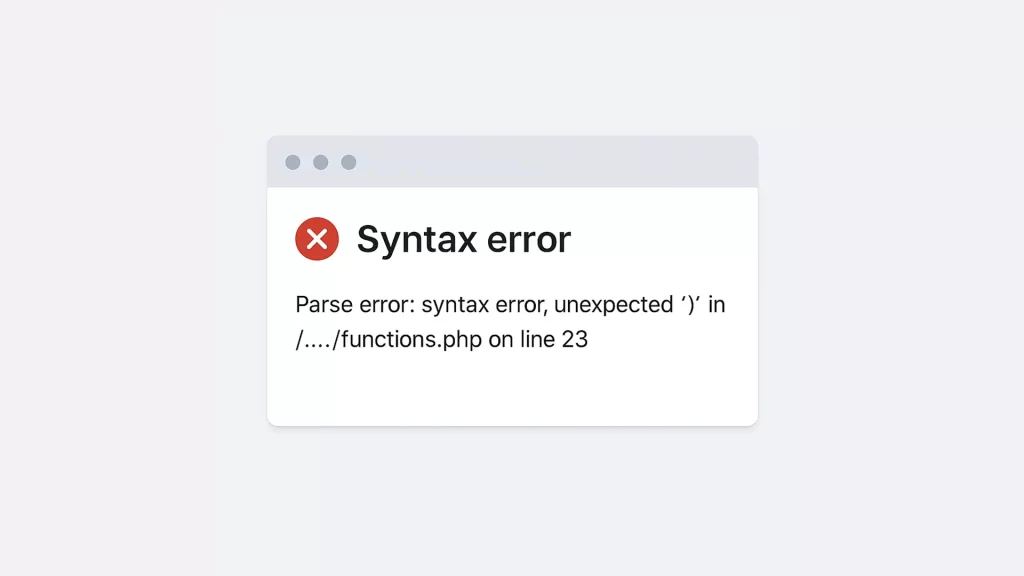
Parse error: syntax error, unexpected '}' in /home/username/public_html/wp-content/themes/theme-name/functions.php on line 45در این پیام، محل دقیق خطا مشخص شده است. بهعنوان مثال، در مثال بالا خطای سینتکس در خط ۴۵ از فایل functions.php قالب وردپرس رخ داده است. در بسیاری از مواقع، فقط یک کاراکتر اشتباه مانند ; فراموششده یا ترتیب دستورات صحیح رعایت نشده است.
برخلاف بسیاری از خطاهای ساده وردپرس، ارور Syntax باعث میشود کل سایت از دسترس خارج شده و کاربران با صفحه سفید در وردپرس یا پیام خطا مواجه شوند. از اینرو، شناخت علل این خطا و روشهای اصولی برای رفع آن، برای هر مدیر سایت وردپرسی ضروری است.
دلایل اصلی بروز خطای سینتکس در وردپرس
شناخت ریشههای اصلی بروز ارور Syntax در وردپرس، گام نخست در رفع سریع و اصولی این مشکل است. در ادامه، به مهمترین دلایل وقوع این خطا اشاره میکنیم:
۱. ویرایش نادرست فایلهای PHP
یکی از رایجترین دلایل بروز خطای سینتکس، ویرایش اشتباه در فایلهای حساس وردپرس مانند:
• functions.php
• wp-config.php
• یا فایلهای قالب وردپرس سفارشی
حتی فراموش کردن یک علامت مانند ; یا { میتواند باعث از کار افتادن کل سایت شود.
۲. نصب افزونه ناسازگار یا با کدنویسی ضعیف
گاهی اوقات نصب یک افزونه وردپرسی که از کدنویسی استاندارد پیروی نمیکند یا با نسخه فعلی وردپرس شما سازگار نیست، منجر به بروز ارور Syntax میشود. تداخل افزونهها در وردپرس نیز میتواند عامل تشدید این مشکل باشد.
۳. قالب وردپرس نامعتبر یا دستکاریشده
اگر از قالب وردپرس نالشده یا بهصورت دستی تغییر یافته استفاده میکنید، احتمال وجود اشتباهات سینتکسی در کدهای آن بالاست. بهویژه در فایلهای توابع (functions.php) یا فایلهای داخلی دیگر، یک تغییر کوچک کافیست تا کل سایت را دچار خطای فنی کند.
۴. ناسازگاری با نسخه PHP
وردپرس و افزونهها برای اجرا به نسخه خاصی از PHP نیاز دارند. استفاده از نسخههای قدیمی یا بسیار جدید PHP بدون درنظر گرفتن سازگاری کدها میتواند منجر به بروز Syntax Error شود.پیشنهاد می کنم برای حل مشکل آموزش تغییر نسخه php را مشاهده کنید.
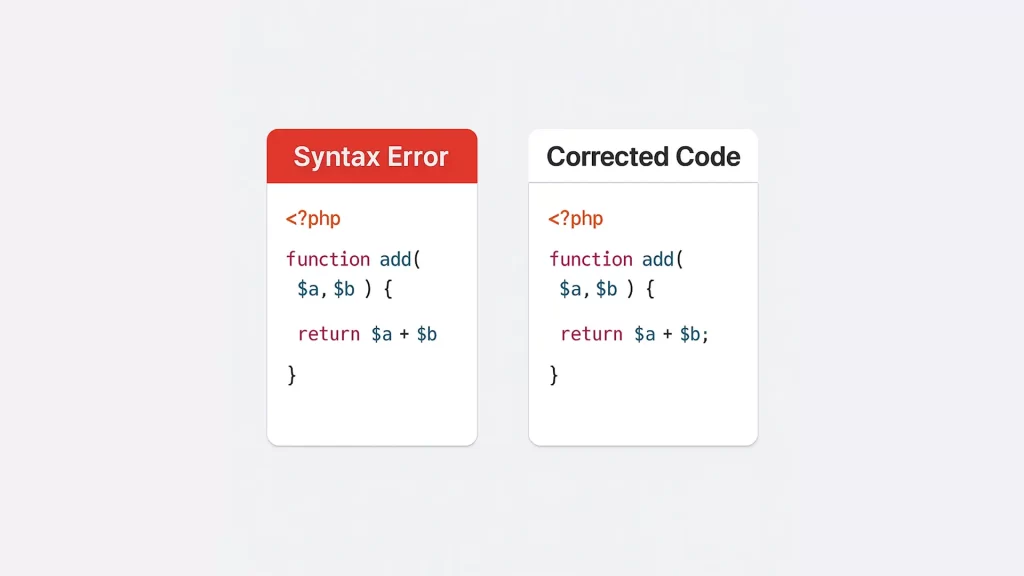
نحوه شناسایی محل دقیق خطای Syntax در وردپرس
برای رفع اصولی خطای Syntax در وردپرس، پیش از هر اقدامی باید محل دقیق بروز خطا را شناسایی کنید. خوشبختانه این دسته از خطاها معمولاً پیام مشخصی دارند که به شما سرنخ میدهند.
۱. بررسی پیام خطا در مرورگر
در بیشتر موارد، پس از بروز خطای سینتکس در وردپرس، در مرورگر پیامی مشابه زیر نمایش داده میشود:
Parse error: syntax error, unexpected ')' in /home/username/public_html/wp-content/themes/your-theme/functions.php on line 33در این پیام:
• نوع خطا مشخص شده (syntax error)
• مسیر دقیق فایل آسیبدیده ذکر شده
• شماره خطی که خطا در آن رخ داده، درج شده است
این اطلاعات اولین سرنخ شما برای عیبیابی دقیق هستند.
۲. فعالسازی حالت اشکالزدایی وردپرس (WP_DEBUG)
برای بررسی دقیقتر ارورها و مشاهده گزارش کاملتر، پیشنهاد میشود ویژگی WP_DEBUG را فعال کنید. برای این کار:
۱. وارد هاست شوید و فایل wp-config.php را باز کنید.
۲. خط زیر را به آن اضافه یا مقدار آن را به true تغییر دهید:
define( 'WP_DEBUG', true );
با فعال شدن این گزینه، پیامهای خطا بهصورت دقیقتر در صفحه سایت یا در فایل لاگ ظاهر میشوند.
۳. بررسی فایل error_log در هاست
در بسیاری از هاستها، فایلهایی با نام error_log در مسیرهای مختلف وجود دارد. با باز کردن این فایلها میتوانید ارورهایی که وردپرس ثبت کرده، از جمله ارورهای syntax را مشاهده کنید.
استفاده از محیط Localhost یا Staging
اگر به سایت اصلی دسترسی ندارید یا نمیخواهید روی نسخه زنده کار کنید، میتوانید فایلهای سایت را به یک محیط لوکال یا استیجینگ منتقل کرده و آنجا اقدام به بررسی و رفع خطا کنید. این روش، ریسک از دست رفتن دادهها را کاهش میدهد.
آموزش مرحلهبهمرحله رفع خطای Syntax در وردپرس
برای رفع خطای Syntax در وردپرس، باید با دقت و بدون عجله پیش بروید. در ادامه، مراحل رفع این خطا را بهصورت گامبهگام توضیح میدهیم:
اتصال به هاست از طریق FTP یا File Manager
از آنجا که خطای Syntax معمولاً مانع از ورود به پیشخوان وردپرس میشود، باید از طریق یکی از روشهای زیر به فایلهای سایت دسترسی پیدا کنید:
• File Manager در کنترل پنل هاست (مانند CPanel یا DirectAdmin)
• استفاده از نرمافزار FTP Client مانند FileZilla
مسیر فایل آسیبدیده را از روی پیام خطا پیدا کرده و به آن مراجعه کنید.
ویرایش یا حذف کد معیوب
پس از یافتن فایل، با دقت خطی که خطا در آن رخ داده را بررسی کنید. رایجترین اشتباهات سینتکسی شامل موارد زیر است:
• فراموش کردن ; در پایان یک خط
• استفاده اشتباه از { یا }
• بسته نشدن درست ” یا ‘
اگر اخیراً کدی اضافه کردهاید یا تغییری دادهاید، آن را موقتاً حذف یا تصحیح کنید. در صورت شک داشتن، میتوانید محتوای فایل را به نسخه قبل بازگردانید.
غیرفعال کردن افزونهها برای بررسی تداخل
اگر شک دارید که افزونهای باعث بروز خطای سینتکس شده، به پوشه wp-content/plugins بروید و نام پوشهی مشکوک را بهصورت موقت تغییر دهید (مثلاً از elementor به elementor-old).
سایت را رفرش کنید و ببینید آیا خطا رفع شده است یا خیر. در صورتی که خطا از بین رفت، مشخص میشود افزونه مورد نظر مشکل دارد.
تغییر موقت قالب وردپرس
در مواردی که خطا در فایلهای قالب وردپرس ایجاد شده باشد، میتوانید با تغییر موقت قالب سایت به قالب پیشفرض وردپرس (مانند twentytwentyfour) بررسی کنید که آیا مشکل از قالب فعلی است یا خیر.
برای این کار:
۱. وارد مسیر wp-content/themes شوید.
۲. نام پوشه قالب فعلی را موقتاً تغییر دهید.
۳. وردپرس بهصورت خودکار قالب پیشفرض را فعال خواهد کرد.
بازیابی نسخه پشتیبان (در صورت نیاز)
اگر به نسخه پشتیبان سالم از سایت دسترسی دارید، بهترین و سریعترین روش برای رفع مشکل، بازگردانی بکاپ است. البته پیش از این کار مطمئن شوید که بکاپ بهروزرسانی شده و سالم است.
نکات پیشگیرانه برای جلوگیری از بروز مجدد خطای Syntax در وردپرس
پس از رفع موفق خطای سینتکس، بهتر است با رعایت برخی اصول، از وقوع مجدد این مشکل جلوگیری کنید. در ادامه، نکاتی کلیدی برای مدیریت ایمن سایت وردپرسی ارائه میشود:
۱. همیشه قبل از تغییر فایلها، بکاپ بگیرید
هرگونه ویرایش در فایلهای اصلی وردپرس، قالب وردپرس یا افزونهها باید پس از تهیه نسخه پشتیبان انجام شود. این کار باعث میشود در صورت بروز خطا بتوانید بهراحتی به وضعیت قبلی بازگردید.
۲. از محیط تست (Staging) استفاده کنید
قبل از اعمال تغییرات روی سایت اصلی، بهتر است آنها را ابتدا در یک محیط استیجینگ (آزمایشی) تست کنید. بسیاری از هاستهای وردپرسی معتبر این امکان را در اختیار شما قرار میدهند.یا می توانید این تغییرات را ابتدا در محیط لوکال هاست اعمال کنید و در صورت عدم وجود مشکل آن را به هاست خود منتقل کنید.
۳. از افزونهها و قالبهای معتبر استفاده کنید
نصب قالب وردپرس یا افزونه از منابع نامعتبر یکی از دلایل مهم بروز خطاهای syntax است. همیشه از مخزن رسمی وردپرس یا توسعهدهندگان معتبر استفاده کنید و از نسخههای نالشده یا دستکاریشده دوری کنید.
۴. از ویرایشگرهای معتبر برای ویرایش کد استفاده کنید
استفاده از ادیتورهایی مانند VS Code یا Sublime Text که امکان بررسی خطای سینتکس را دارند، میتواند از اشتباهات کدنویسی جلوگیری کند. این ابزارها با رنگبندی و هشدارهای زنده، جلوی بسیاری از خطاهای معمول را میگیرند.
۵. وردپرس، قالب و افزونهها را بهروز نگه دارید
بهروزرسانی منظم هسته وردپرس، قالب وردپرس و افزونهها باعث میشود که از بسیاری از مشکلات امنیتی و فنی از جمله خطاهای سینتکس جلوگیری شود. هنگام بهروزرسانی نیز بهتر است ابتدا در محیط تست بررسی شوند.
عالیه، حالا میرسیم به بخش پایانی مقاله:
جمعبندی
خطای Syntax در وردپرس، هرچند در نگاه اول نگرانکننده به نظر میرسد، اما با رعایت اصول فنی میتوان آن را بهسادگی شناسایی و رفع کرد. در این آموزش آموختید که چگونه این خطا را تحلیل کرده، محل بروز آن را پیدا کنید و با استفاده از ابزارهای در دسترس مانند FTP، فایل منیجر، WP_DEBUG و نسخههای پشتیبان، سایت وردپرسی خود را نجات دهید.
با این حال، باید توجه داشت که هر گونه ویرایش نادرست در فایلهای قالب وردپرس یا افزونهها، ممکن است باعث بروز مشکلات عمیقتر شود. همچنین، تداخل افزونهها در وردپرس یکی از عوامل مهمی است که گاهی پشتپرده بروز خطای سینتکس پنهان میماند.
اگر مدیریت فنی سایت برای شما چالشبرانگیز است یا به دنبال حفظ عملکرد پایدار و بدون خطای سایت خود هستید، استفاده از خدمات حرفهای پشتیبانی سایت وردپرسی میتواند تصمیمی هوشمندانه باشد. تیمهای تخصصی نه تنها در مواقع بحرانی مانند ارورهای syntax، بلکه در زمینه بهروزرسانیها، امنیت، بهینهسازی سرعت و نگهداری مداوم سایت نیز در کنار شما خواهند بود.
اگر نیاز به بررسی فنی سایت، رفع خطاهای وردپرسی یا مدیریت حرفهای قالب وردپرس و افزونهها دارید، همین حالا از خدمات پشتیبانی سایت ما استفاده کنید و با خیال آسوده بر توسعه کسبوکار دیجیتال خود تمرکز کنید.




